Ứng dụng Wingo Tag sẽ mang tới một giao diện quản lý tài khoản Instagram ngay trên máy tính, với rất nhiều tính năng thú vị hơn, mở rộng các thiết lập quản lý tài khoản Instagram ngay trên máy tính. Đặc biệt với Wingo Tag, bạn hoàn toàn có thể tải video trên Instagram xuống máy tính, hoặc download hình ảnh Instagram rất dễ dàng. Bài viết dưới đây sẽ hướng dẫn bạn dùng Wingo Tag quản lý Wingo Tag trên PC.
Hướng dẫn dùng Wingo Tag quản lý Instagram trên PC
Bước 1:
Chúng ta tải ứng dụng Wingo Tag trên máy tính theo link dưới đây.
Bước 2:
Wingo Tag sẽ yêu cầu bạn nhập thông tin tài khoản Instagram vào giao diện như hình dưới đây.
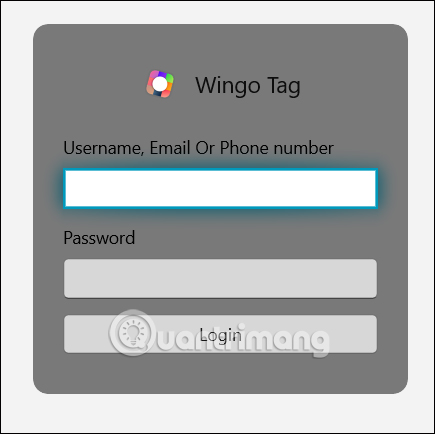
Sau đó người dùng lựa chọn phương thức nhận mã xác nhận được gửi về rồi nhấn vào Send verification code để gửi mã xác nhận.
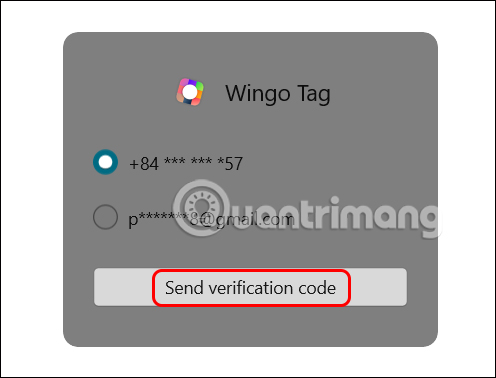
Bước 3:
Khi nhận được mã xác nhận thì chúng ta điền vào giao diện của Wingo Tag để hoàn thành đăng nhập là xong.
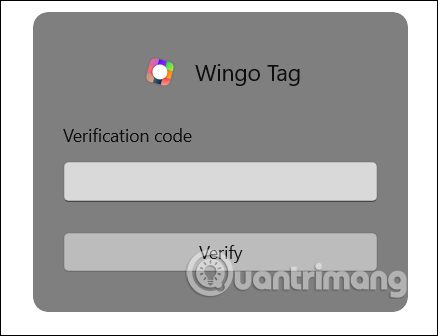
Bước 4:
Dưới đây là giao diện quản lý tài khoản Instagram trên ứng dụng Wingo Tag. Bên trái là thanh menu và bên phải là giao diện Home trên Instagram với các bài viết khác nhau.
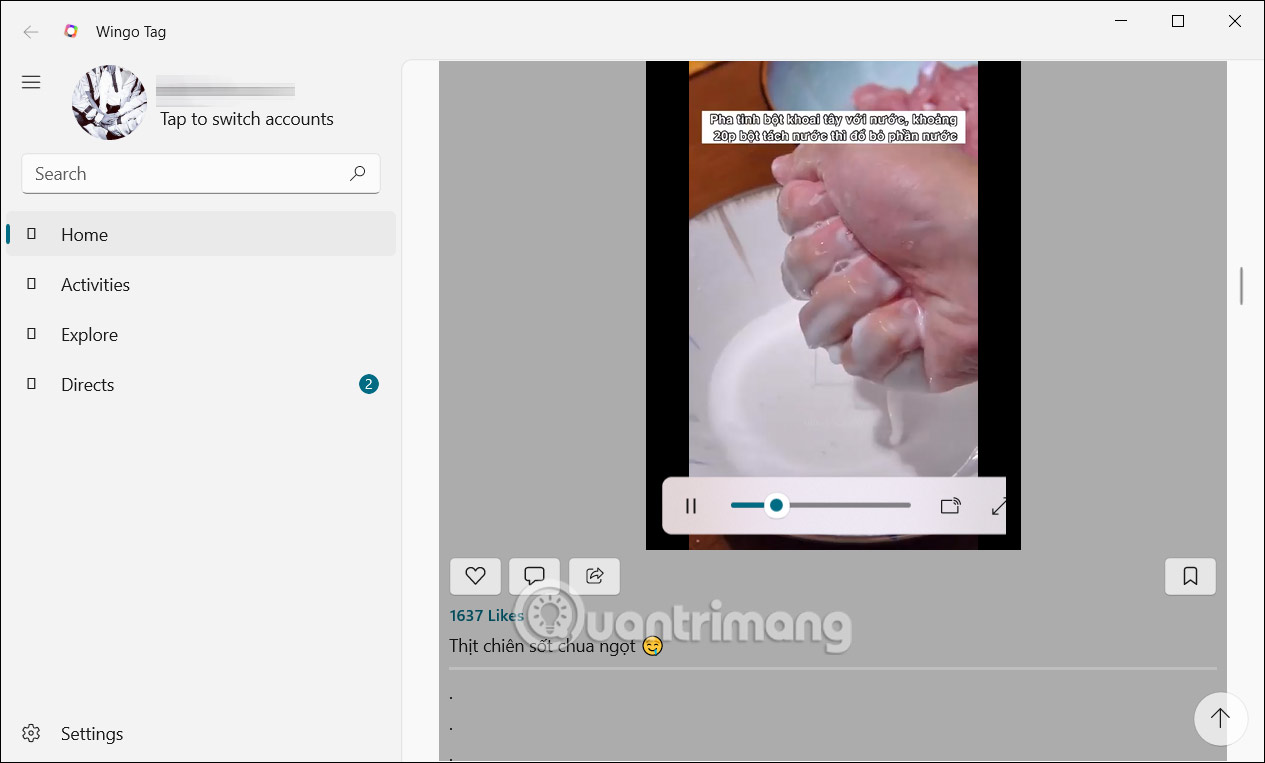
Bước 5:
Mỗi bài đăng trên Instagram kể cả hình ảnh hay video sẽ đều có tùy chọn, nhấn vào biểu tượng 3 chấm và bạn sẽ nhìn thấy menu tùy chọn như hình dưới đây.
Bạn có thể nhấn ngay vào Download để tải video, hình ảnh/album ảnh, video Reels, video IGTV.
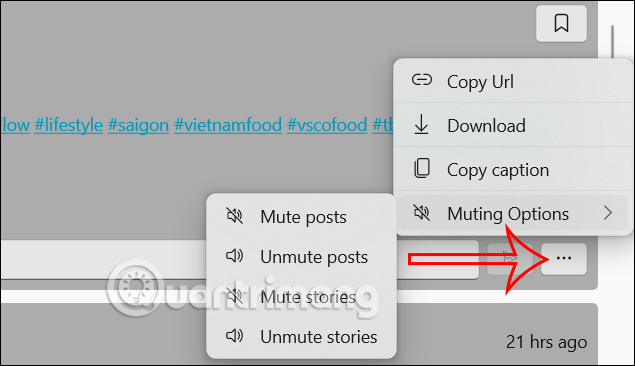
Khi tải xong sẽ hiển thị thông báo ở góc phải, kèm theo đường dẫn tới vị trí lưu tập tin tải xuống.
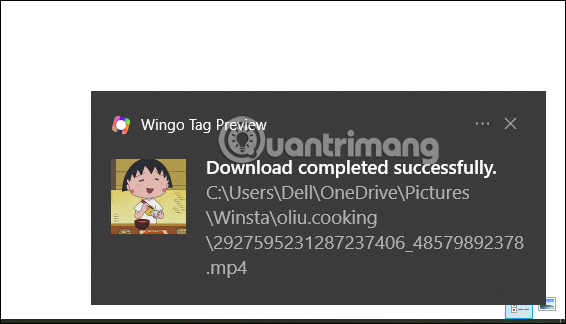
Tất cả hình ảnh, video Instagram tải từ Wingo Tag sẽ đều nằm trong thư mục này để quản lý.
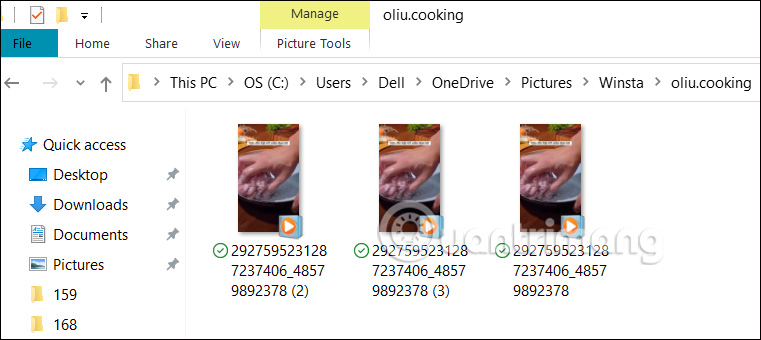
Bước 6:
Nếu muốn tải Story Instagram thì nhấn vào Story rồi cũng nhấn vào biểu tượng 3 chấm, chọn Download để tải. Mỗi một tập tin tải xuống sẽ được lưu ở 1 thư mục khác nhau.
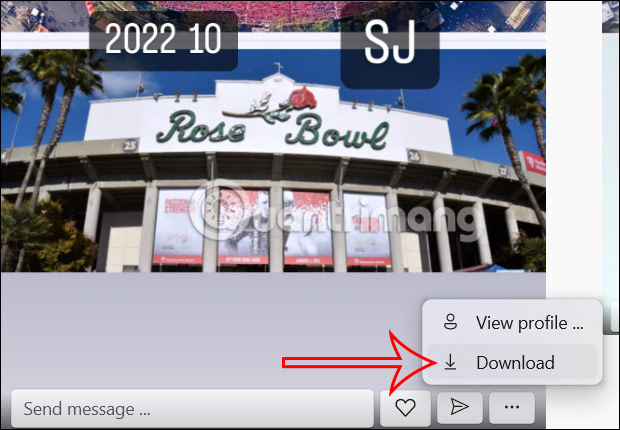
Bước 7:
Mục Activities trên ứng dụng là nơi chứa tất cả mọi hoạt động tài khoản của bạn, cũng như những tài khoản khác mà bạn theo dõi.
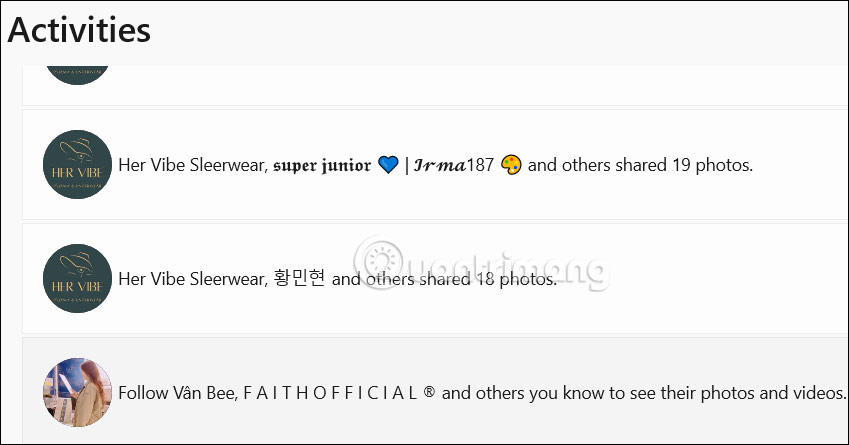
Explore là mục khám phá người dùng với các video, hình ảnh dựa trên thói quen sử dụng Instagram.
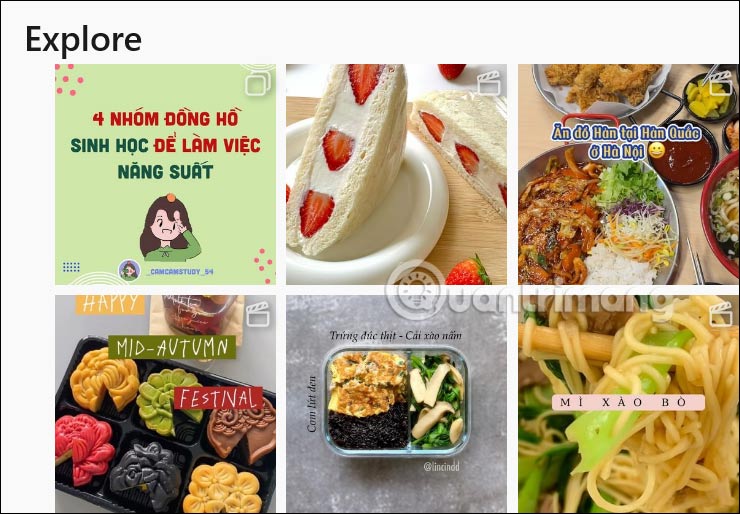
Directs là giao diện để xem tin nhắn hoặc nhắn tin với tài khoản Instagram khác.
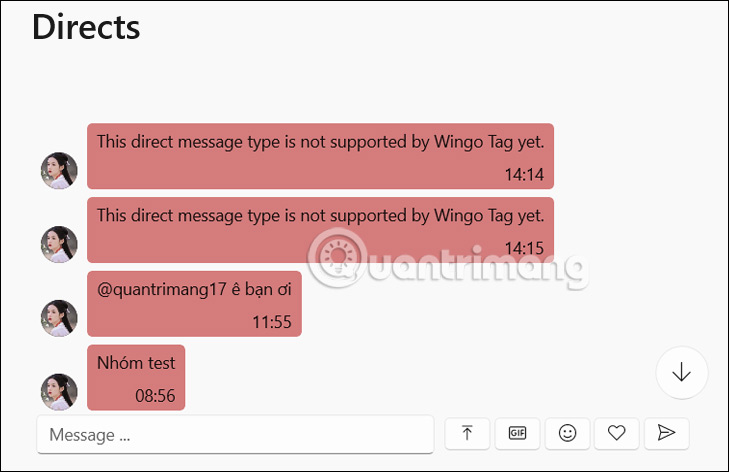
Bước 8:
Cuối cùng nhấn vào mục Settings để xem tất cả những thiết lập trên Wingo Tag khi bạn quản lý tài khoản Instagram cá nhân của mình.
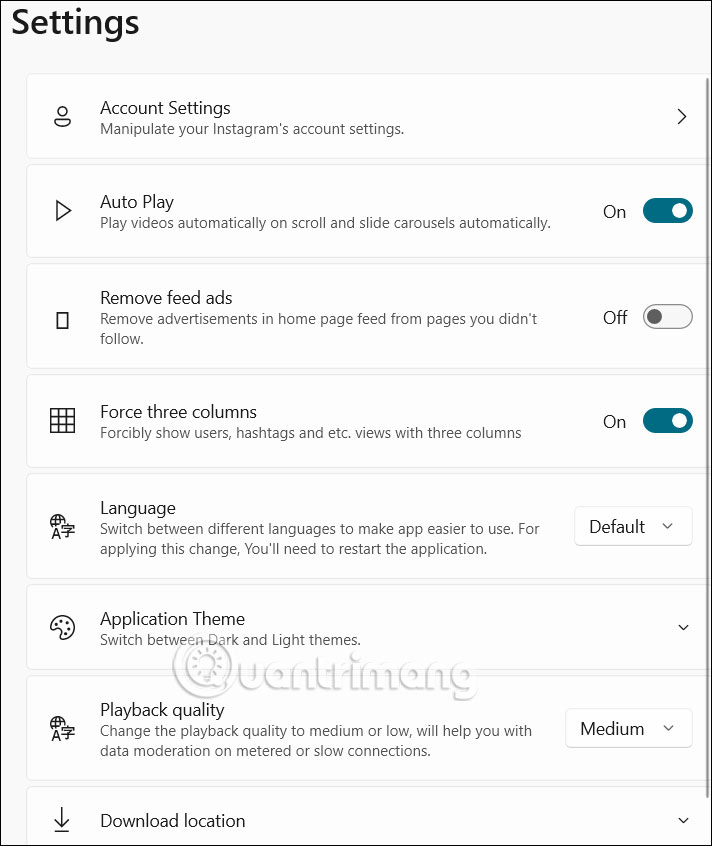
Bạn muốn dùng thiết lập nào thì kích hoạt hoặc nhấn chọn vào thiết lập đó là được.
 Công nghệ
Công nghệ  AI
AI  Windows
Windows  iPhone
iPhone  Android
Android  Học IT
Học IT  Download
Download  Tiện ích
Tiện ích  Khoa học
Khoa học  Game
Game  Làng CN
Làng CN  Ứng dụng
Ứng dụng 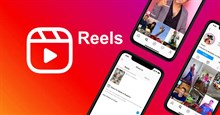
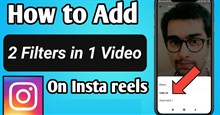


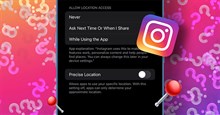














 Linux
Linux  Đồng hồ thông minh
Đồng hồ thông minh  macOS
macOS  Chụp ảnh - Quay phim
Chụp ảnh - Quay phim  Thủ thuật SEO
Thủ thuật SEO  Phần cứng
Phần cứng  Kiến thức cơ bản
Kiến thức cơ bản  Lập trình
Lập trình  Dịch vụ công trực tuyến
Dịch vụ công trực tuyến  Dịch vụ nhà mạng
Dịch vụ nhà mạng  Quiz công nghệ
Quiz công nghệ  Microsoft Word 2016
Microsoft Word 2016  Microsoft Word 2013
Microsoft Word 2013  Microsoft Word 2007
Microsoft Word 2007  Microsoft Excel 2019
Microsoft Excel 2019  Microsoft Excel 2016
Microsoft Excel 2016  Microsoft PowerPoint 2019
Microsoft PowerPoint 2019  Google Sheets
Google Sheets  Học Photoshop
Học Photoshop  Lập trình Scratch
Lập trình Scratch  Bootstrap
Bootstrap  Năng suất
Năng suất  Game - Trò chơi
Game - Trò chơi  Hệ thống
Hệ thống  Thiết kế & Đồ họa
Thiết kế & Đồ họa  Internet
Internet  Bảo mật, Antivirus
Bảo mật, Antivirus  Doanh nghiệp
Doanh nghiệp  Ảnh & Video
Ảnh & Video  Giải trí & Âm nhạc
Giải trí & Âm nhạc  Mạng xã hội
Mạng xã hội  Lập trình
Lập trình  Giáo dục - Học tập
Giáo dục - Học tập  Lối sống
Lối sống  Tài chính & Mua sắm
Tài chính & Mua sắm  AI Trí tuệ nhân tạo
AI Trí tuệ nhân tạo  ChatGPT
ChatGPT  Gemini
Gemini  Điện máy
Điện máy  Tivi
Tivi  Tủ lạnh
Tủ lạnh  Điều hòa
Điều hòa  Máy giặt
Máy giặt  Cuộc sống
Cuộc sống  TOP
TOP  Kỹ năng
Kỹ năng  Món ngon mỗi ngày
Món ngon mỗi ngày  Nuôi dạy con
Nuôi dạy con  Mẹo vặt
Mẹo vặt  Phim ảnh, Truyện
Phim ảnh, Truyện  Làm đẹp
Làm đẹp  DIY - Handmade
DIY - Handmade  Du lịch
Du lịch  Quà tặng
Quà tặng  Giải trí
Giải trí  Là gì?
Là gì?  Nhà đẹp
Nhà đẹp  Giáng sinh - Noel
Giáng sinh - Noel  Hướng dẫn
Hướng dẫn  Ô tô, Xe máy
Ô tô, Xe máy  Tấn công mạng
Tấn công mạng  Chuyện công nghệ
Chuyện công nghệ  Công nghệ mới
Công nghệ mới  Trí tuệ Thiên tài
Trí tuệ Thiên tài